如何设置win10系统应用定位功能的隐私保护
更新: 2018-01-02
小编: fuyuan
很多用户都会更新升级全新的win10系统,在最新的版本里面可以看到win10系统的位置使用信息隐私保护功能,不得不说微软在win10上的确是有下功夫,毕竟移动互联对微软的冲击式前所未有的!下面,系统族小编教教大家如何设置win10系统应用定位功能的隐私保护,如下:
相关下载:下载升级全新win10系统
相关下载:下载升级全新win10系统
1、当有应用需要用当前所在的位置,那么这个图标就会显示,所以它的作用就是提示用户注意位置。点击之后,就可以直接进入到设置、隐私、位置,用户直接开启或关闭相关的位置信息。
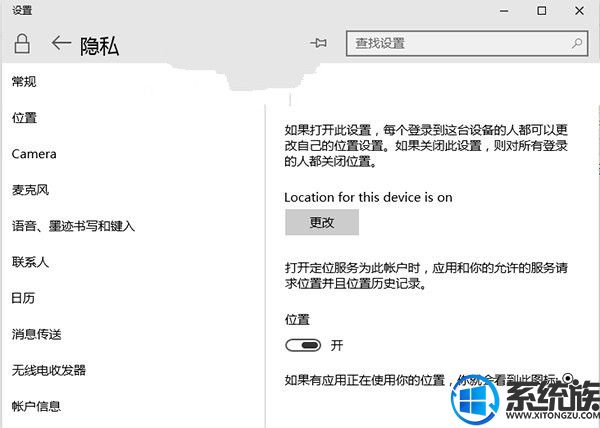
2、这一图标是比较特殊的,一般不可以通过常见的方式进行隐藏或显示,系统这时候就会进行自动控制。在设置里面,就能够显示出来位置图标开关处于不可用的状态。
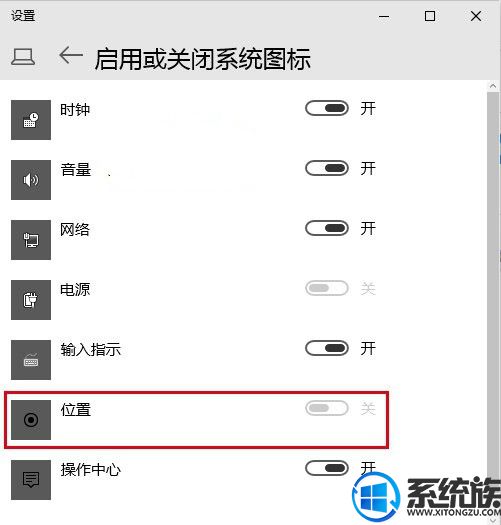
3、用户使用有关位置信息应用的时候(如天气、地图),任务栏通知区域就会出现这一图标。所以一旦发现这个图标出现的话,那就说明有应用正在使用当前的位置。如果不是自己亲自授权,那么就要及时查看到底是哪个应用正在使用,要及时进行阻止。
关于如何设置win10系统应用定位功能的隐私保护的解决办法就介绍到这里,如果大家还有其他关于系统的疑问,可以反馈给我们,希望对大家的操作有一定帮助。
.png)







